L'iPhone d'Apple affiche le logo Apple, mais ne dépasse pas cet état au démarrage de l'appareil : que pouvez-vous faire si le smartphone démarre et reste bloqué sur le symbole de la pomme ? Il y a une réponse à cette question dans ce guide. Parce que si l'iPhone reste bloqué sur le logo Apple, il n'est pas nécessaire de le réparer ou de l'emmener à la Genius Bar de l'Apple Store. Il existe quelques solutions possibles que vous pouvez essayer vous-même. Et nous les expliquons en détail ici.
Les instructions sont utiles pour tous les modèles d'iPhone, car le problème ne se limite pas à un iPhone spécifique et se produit sur l'iPhone 6 ainsi que sur l'iPhone 12 ou 13.
Causes possibles : pourquoi l'iPhone se bloque-t-il au niveau du logo Apple ?
Le fait que Apple iPhone ne démarre pas correctement et qu'iOS ne démarre pas complètement peut être dû à diverses raisons. Entre autres choses, il se peut que la version bêta d'iOS installée sur l'appareil ait expiré. Le démarrage interrompu peut également révéler un système de jailbreak (si un jailbreak iOS a été effectué). Si une mise à jour ou une mise à niveau iOS a été effectuée avant le démarrage, elle a peut-être été annulée et une nouvelle installation est désormais nécessaire. Enfin, il peut également y avoir une erreur matérielle – ou la batterie peut simplement être trop faible.
Première solution : redémarrer l'iPhone/effectuer une réinitialisation matérielle
Si l'iPhone est bloqué au niveau du logo Apple, est dans une boucle de démarrage ou présente une erreur similaire, le redémarrage peut aider. Pour ce faire, vous devez éteindre l'iPhone et le rallumer. Cependant, en raison d'une erreur logicielle pouvant être à l'origine du problème, l'arrêt régulier peut ne pas fonctionner. Si tel est le cas, une « réinitialisation matérielle » est recommandée. Même si le mot « Reset » y apparaît, aucune donnée n'est perdue. Selon la génération d'iPhone, la réinitialisation matérielle peut fonctionner différemment. Le document d'assistance Apple fournit de l'aide.
Deuxième solution : sauvegarde ou réinstallation iOS
Si un redémarrage n'aide pas ou n'est même pas possible, alors le « Mode de récupération » peut être nécessaire. Pour ce faire, connectez l'iPhone au Mac Apple ou à un PC Windows (câble USB vers Lightning) et installez soit une sauvegarde préalablement créée, soit une nouvelle version d'iOS. Pour cela, le Finder ou iTunes sont utilisés.
Voici les instructions permettant d'utiliser le mode de récupération de l'iPhone pour créer une sauvegarde ou réinstaller complètement iOS sur l'ordinateur :
- Éteignez l'iPhone
- Connectez l'iPhone au Mac Apple ou au PC Windows (utilisez un câble USB vers Lightning)
- Le Finder (à partir de macOS 10.15 Catalina) ou iTunes (jusqu'à macOS 10.14 Mojave et Windows) démarrer
- Les boutons de réinitialisation matérielle (voir Site Web Apple) et maintenez la dernière combinaison de touches enfoncée jusqu'à ce que l'écran de connexion apparaisse
- Sélectionnez l'option « Mettre à jour » sur l'ordinateur pour essayer de faire fonctionner le système iOS tout en préservant les données et fichiers personnels
- Si cela ne fonctionne pas, répétez toutes les étapes et sélectionnez « Restaurer » pour réinstaller iOS (les données seront perdues)
- Si rien ne fonctionne, réinitialisez l'iPhone aux paramètres d'usine
Plus d'informations sur le mode de récupération de l'iPhone : Document d'assistance Apple
Après le mode de récupération : redémarrer et surveiller le démarrage du système
Après la mise à jour, la restauration ou la réinitialisation de l'iPhone, vous devez toujours vérifier si la mesure a fonctionné. Pour cela, déconnectez le smartphone de l'ordinateur et éteignez-le (s'il ne s'éteint pas automatiquement). Il est ensuite allumé normalement à l'aide du bouton d'alimentation ou latéral. Le bouton peut être relâché lorsque le logo Apple apparaît. Il faut maintenant être patient et attendre de voir si le système démarre complètement. Si l'iPhone est toujours bloqué sur le logo Apple, il existe encore plus de solutions possibles.
Troisième solution : utiliser le mode DFU sur l'iPhone d'Apple
L'abréviation DFU signifie « Device Firmware Update », de sorte que le micrologiciel du smartphone est réinstallé en utilisant le mode correspondant si une réinitialisation aux paramètres d'usine est sélectionnée ici. Les premiers pas vers le mode DFU sur iPhone sont similaires à ceux du mode de récupération. Un ordinateur avec macOS ou Windows est donc à nouveau requis.
Afin d'activer l'état du smartphone Apple, également appelé « mode maintenance », la procédure suivante est nécessaire :
- Éteignez l'iPhone
- Connectez l'iPhone au Mac Apple ou au PC Windows (utilisez un câble USB vers Lightning)
- Le Finder (à partir de macOS 10.15 Catalina) ou iTunes (jusqu'à macOS 10.14 Mojave et Windows) démarrer
- Si l'iPhone s'est allumé et affiche quelque chose, éteignez-le à nouveau (si nécessaire. via la combinaison de touches Hard Reset)
- Maintenez enfoncé le bouton d'alimentation/le bouton latéral pendant trois secondes (et maintenez-le enfoncé)
- Après les trois secondes, appuyez également et maintenez enfoncés les boutons d'accueil/de volume
- Maintenez les deux (points 5 et 6) pendant 10 secondes
- Relâchez le bouton power/bouton latéral (5), mais maintenez le bouton home/boutons volume (6) enfoncés pendant cinq secondes
- Si l'écran de l'iPhone est noir et que l'ordinateur affiche le choix entre une installation de sauvegarde et une réinitialisation d'usine, tout a été fait correctement
- Si l'installation de sauvegarde ne résout pas le problème, réinitialisez complètement l'appareil à l'aide de la deuxième option
Quatrième solution : prendre rendez-vous pour une réparation ou envoyer l'iPhone
Si rien n'y fait, si le logo Apple ne disparaît toujours pas sur l'écran de l'iPhone au démarrage ou si d'autres problèmes surviennent, alors les professionnels doivent vous aider. Une visite à l'Apple Store du coin, où un génie peut jeter un œil à l'appareil et le mettre à l'épreuve, est recommandée. Si cela n’est pas possible ou si le temps manque, l’iPhone peut également être envoyé. Les spécialistes du dépannage Apple examineront ensuite pourquoi le processus de démarrage ne se termine pas. Le problème sera alors résolu ou, en cas d'urgence, l'appareil sera remplacé.
Page officielle de réparation et de service iPhone : Cliquez ici.

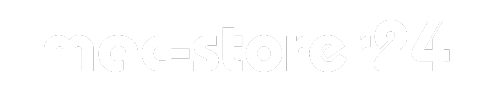

Diviser:
Redémarrer Apple iPad – Instructions pour tous les modèles (y compris iPad Pro et Air)
Réparer les droits d’accès sur Mac – trois approches de la solution